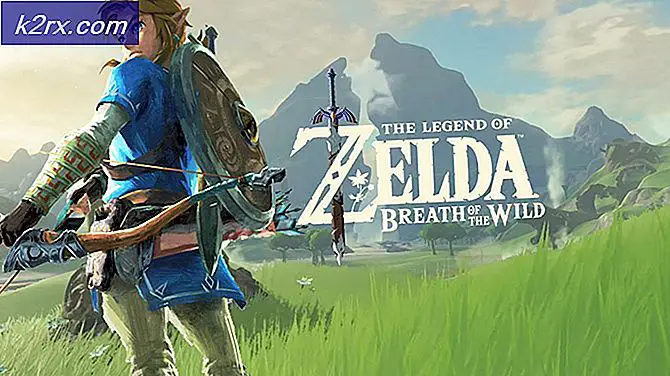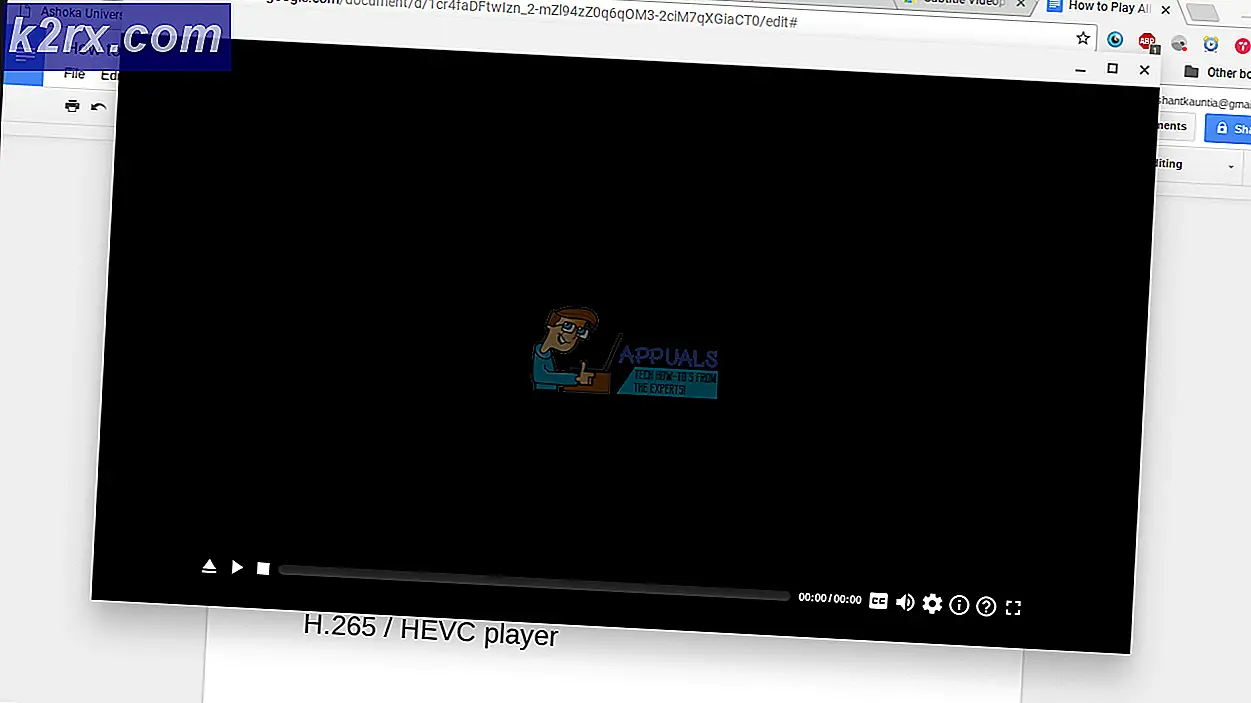Khắc phục: Lỗi thiết lập DirectX 'Đã xảy ra lỗi nội bộ' trong Origin
Người dùng gặp phải thông báo lỗi “Lỗi thiết lập DirectX: Đã xảy ra lỗi nội bộ” khi họ cố gắng cài đặt hoặc khởi chạy trò chơi trong Origin. Origin sử dụng API DirectX giống như tất cả các công cụ trò chơi khác hiện có.
DirectX được sử dụng trong đồ họa và kết xuất được thực hiện bên trong trò chơi. Lỗi này xảy ra khi Origin không thể khởi chạy thiết lập DirectX khi cài đặt hoặc khởi chạy trò chơi của bạn lần đầu tiên. Đây là một vấn đề rất phổ biến và xuất hiện trong game engine khá lâu.
Nguyên nhân gây ra lỗi thiết lập DirectX trong nguồn gốc?
Thông báo lỗi này đặc biệt cho thấy rằng DirectX không thể được khởi tạo đúng cách. Chỉ có một số nguyên nhân giải thích tại sao điều này có thể xảy ra trên máy tính của bạn.
Trước khi chuyển sang các giải pháp, hãy đảm bảo rằng bạn đã đăng nhập với tư cách quản trị viên trên máy tính của mình. Hơn nữa, bạn nên có một mở kết nối internet mà không cần bất kỳ máy chủ proxy hoặc VPN nào.
Giải pháp 1: Xóa tệp DirectX cũ
Như đã đề cập trước đây, lý do số một khiến bạn gặp phải lỗi này là do các tệp DirectX đã có trong thư mục của bạn bị hỏng hoặc không sử dụng được. Điều này xảy ra rất nhiều trong Origin và cũng có thể gây ra nếu bạn đã thay đổi thư mục của thư mục Origin. Các đường dẫn tệp gốc có thể đã bị cản trở và khiến chúng trở nên vô dụng. Chúng tôi sẽ xóa tệp cũ (hoặc đặt chúng trong một thư mục) và khởi chạy Origin. Khi Origin nhận thấy rằng các tệp mà nó cần không có ở đó, nó sẽ tải xuống / cài đặt lại chúng cho phù hợp.
- nhấn Windows + E để khởi chạy File Explorer và điều hướng đến thư mục sau:
C: \ Program Files (x86) \ Origin Games \ * tên trò chơi * \ Installer \ directx \ redist
Nếu bạn không có Các tệp ẩn được bật trên máy tính của bạn, hãy làm theo các bước sau theo thứ tự:
Nhấp chuột Lượt xem và chọn Tùy chọn> Thay đổi tùy chọn thư mục và tìm kiếm. Bạn thực hiện các bước tương tự nếu bạn đang sử dụng phiên bản hệ điều hành cũ hơn.
Chọn tab Lượt xem và kiểm tra tùy chọn Hiển thị các tệp, thư mục và ổ đĩa ẩn. Cũng thế, bỏ chọn sự lựa chọn Ẩn các tệp hệ điều hành được bảo vệ (Khuyến nghị).
- Bây giờ bạn cần tạo một thư mục mới và đặt tên cho nó bất cứ thứ gì bạn muốn. Hiện nay di chuyểntất cả các tệp ngoại trừ những tệp được đề cập bên dưới:
DSETUP.dll dsetup32.dll DXSETUP.exe
- Bây giờ bạn sẽ thấy ba tệp và thư mục mà chúng ta vừa tạo trong thư mục.
Giải pháp 2: Cài đặt DirectX theo cách thủ công
Có một số trường hợp Origin không thể tự cài đặt DirectX. Điều này có thể được bắt nguồn từ Bản cập nhật Windows, nơi cài đặt bảo mật được thực hiện chặt chẽ hơn và quyền truy cập của các ứng dụng bị hạn chế.
DirectX về cơ bản là một tập hợp các API (giao diện lập trình ứng dụng) giúp ứng dụng và phần cứng của bạn trong việc kết xuất và xử lý đồ họa. Trong giải pháp này, chúng tôi sẽ điều hướng đến trang web của Microsoft và cài đặt DirectX sau khi tải xuống tệp thực thi. Xin lưu ý rằng bạn sẽ yêu cầu một tài khoản quản trị để thực hiện các bước này.
- Điều hướng đến trang web chính thức của Microsoft và tải xuống trình cài đặt từ đó.
- Sau khi tải tệp xuống vị trí có thể truy cập, hãy chạy tệp thực thi với đặc quyền của quản trị viên và cài đặt DirectX. Nếu nó đã được cài đặt, hãy xem xét thực hiện cài đặt lại thích hợp trong trường hợp thiếu bất kỳ mô-đun nào.
- Khởi động lại máy tính của bạn và kiểm tra xem thông báo lỗi đã được giải quyết chưa.
Giải pháp 3: Vô hiệu hóa phần mềm chống vi-rút
Nếu gần đây bạn đã kích hoạt / cài đặt phần mềm Chống vi-rút trên máy tính của mình, rất có thể phần mềm đó đang xung đột với Origin khi cố gắng cài đặt các tệp DirectX. Đây là một vấn đề đã biết, thỉnh thoảng xuất hiện với ứng dụng khách Origin.
Chúng tôi khuyên bạn nên tạm thời tắt Phần mềm chống vi-rút của mình. Nếu cách này không hiệu quả, hãy xem xét gỡ cài đặt nó và sau đó kiểm tra Nguồn gốc. Bạn nên luôn sử dụng khóa sau nếu bạn có Khóa sản phẩm chống vi-rút trong tay. Bạn có thể xem bài viết của chúng tôi về Cách tắt phần mềm chống vi-rút của bạn.
Giải pháp 4: Cài đặt lại Origin
Origin là một nền tảng quản lý quyền kỹ thuật số, phân phối kỹ thuật số và trò chơi trực tuyến được phát triển bởi Electronic Arts, cho phép người dùng mua trò chơi trên internet cho PC và nền tảng di động, đồng thời tải xuống bằng ứng dụng khách Origin. Về cơ bản, bạn đang sử dụng Origin để khởi chạy trò chơi của mình. Trong giải pháp này, chúng tôi sẽ cố gắng đặt lại ứng dụng khách Origin và xem điều này có khắc phục được sự cố hay không.
Ghi chú: Bạn sẽ phải tải xuống lại tất cả các trò chơi của mình từ đầu.
- Nhấn Windows + R, nhập “appwiz..cpl”Và mở trình quản lý ứng dụng. Điều hướng đến mục nhập Origin, nhấp chuột phải vào nó và gỡ cài đặt ứng dụng hoàn toàn.
- Sau khi ứng dụng được gỡ cài đặt, hãy điều hướng đến trang web chính thức và tải lại ứng dụng khách.
- Bây giờ khởi chạy Ứng dụng khách gốc và tải lại trò chơi từ cửa hàng. Bây giờ hãy kiểm tra xem sự cố đã được giải quyết chưa.
Ghi chú: Bạn cũng có thể thử sửa chữa toàn bộ trò chơi từ bên trong máy khách. Điều này giúp xác định các tệp không đầy đủ hoặc bị hỏng.